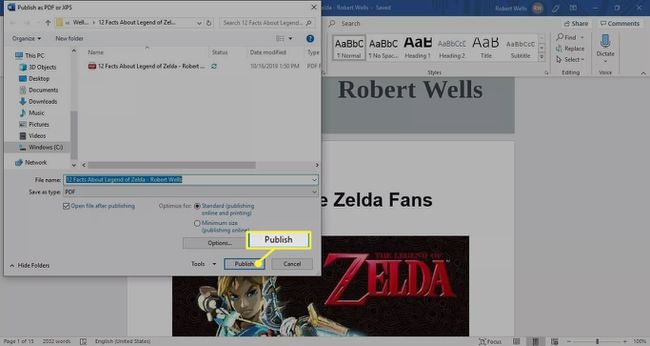EPUBをPDFに変換する方法
あなたがあなたを表示したい場合 ePUB 印刷可能なドキュメント内のファイルについては、Webベースのツールを使用してePUBをPDFに変換する方法を学びます。 デスクトップ電子ブックコンバーターを使用して、メタデータを追加し、変換されたPDFドキュメントをMicrosoftWordで編集することもできます。
この記事の説明は、すべてのWebブラウザとオペレーティングシステムに広く適用されます。
ePUBをPDFオンラインに変換する方法
ザムザール は、ソフトウェアをダウンロードせずにePUBファイルをPDFに変換できるオンライン電子ブックコンバーターです。 ZamzarでePUBファイルを変換するには:
-
に移動します Zamzarのウェブサイト、 選択する 追加ファイル、PDFに変換するePUBファイルを選択します。
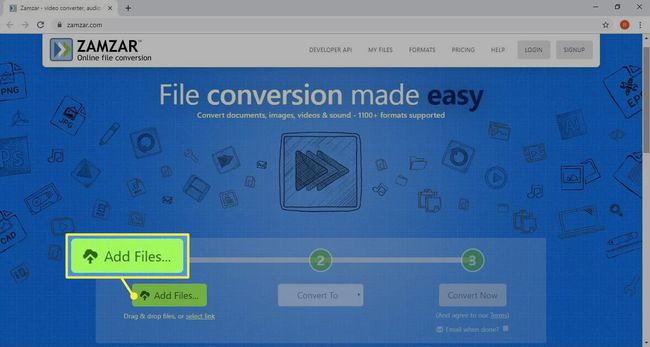
-
選択する に変換、次に選択します pdf オプションのリストから。
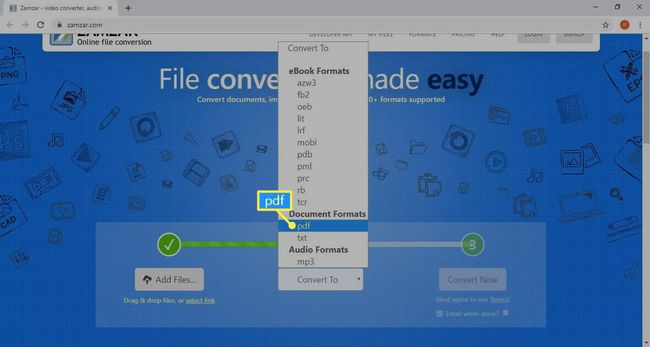
-
選択する 今すぐ変換.
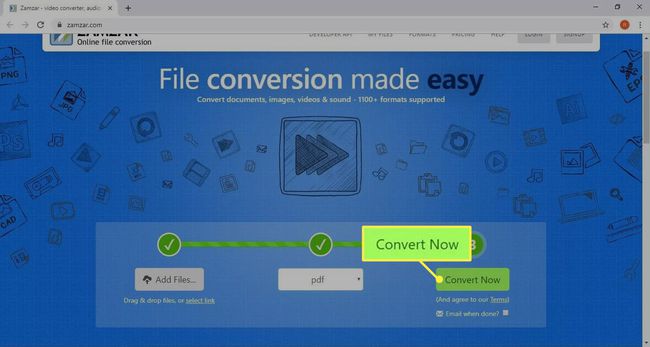
横のチェックボックスをオンにします 完了したらメール 変換されたPDFファイルへのリンクが記載された電子メールを受信したい場合。
-
選択する ダウンロード 変換が完了したとき。
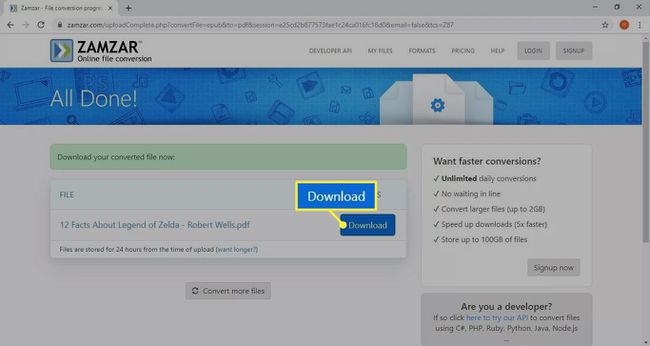
これらの同じ手順を使用して、PDFファイルをePUB形式に変換できます。
デスクトップ電子ブックコンバータを使用してePUBをPDFに変換する方法
Zamzarのようなオンライン電子書籍コンバーターでは、ePUBファイルに変更を加えることはできません。 メタデータを追加したり、電子書籍の表紙を変更したりする場合は、次のような無料のデスクトップePUBコンバーターを使用してください。 口径 代わりは。 Calibreを使用してePUBファイルをPDF形式に変換するには:
-
選択する 本を追加する PDFに変換するePUBファイルを選択します。
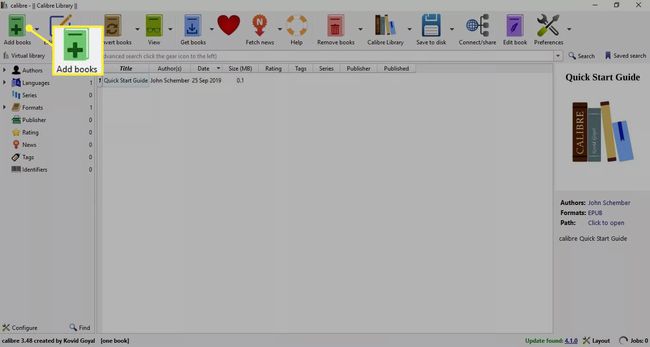
-
ePUBファイルを選択して強調表示してから、 本を変換する.
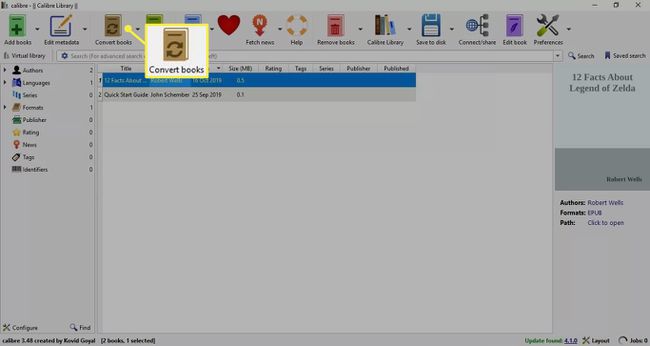
-
をセットする 出力フォーマット に PDF.
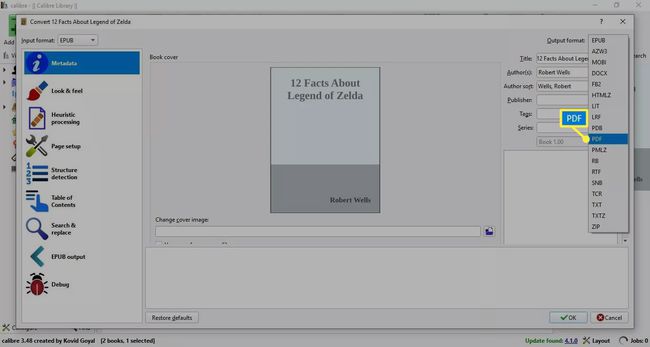
-
必要に応じてメタデータを追加または変更してから、 わかった Calibreライブラリに戻ります。

-
左側のペインで、 矢印 それ以外 フォーマット リストを展開してから、 PDF.
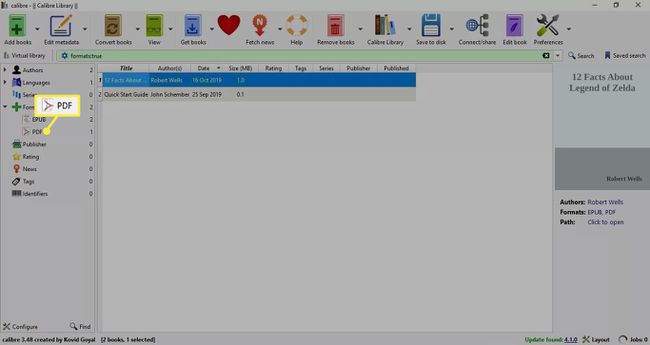
-
PDFファイルを選択してから、 ディスクに保存 PDFファイルをコンピューター上のフォルダー、リムーバブルメディア、またはクラウドアカウントに保存します。
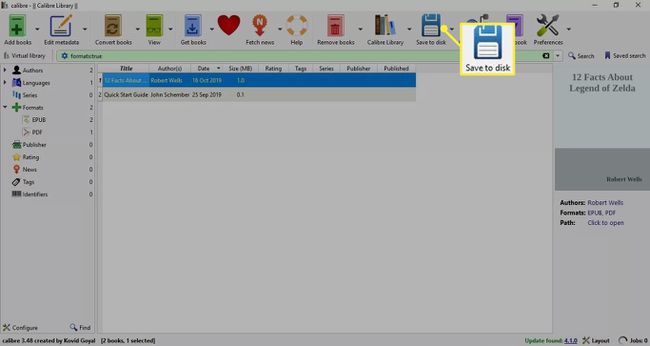
コンバーターが異なれば生成される結果も異なるため、PDFファイルが希望どおりに表示されない場合は、異なるePUBからPDFへの変換ツールを使用できます。 オンラインおよびデスクトップの電子書籍コンバーターを使用する場合、試してみるまで何が得られるかわかりません。 または、PDFファイルを自分で編集して、探している正確な結果を取得することもできます。
Calibreを使用して PDFを電子ブックに変換する.
WordでPDFファイルを編集する方法
利用可能ないくつかのオンラインPDFエディタがあります。 編集作業を処理できるデスクトップアプリもあります。 たとえば、Microsoft Wordは、PDFファイルを編集し、PDF形式でファイルを保存する人気のデスクトップアプリです。 WordでPDFを編集するには:
-
でPDFファイルを開きます マイクロソフトワード 選択します わかった PDFをWordで編集できる形式に変換します。
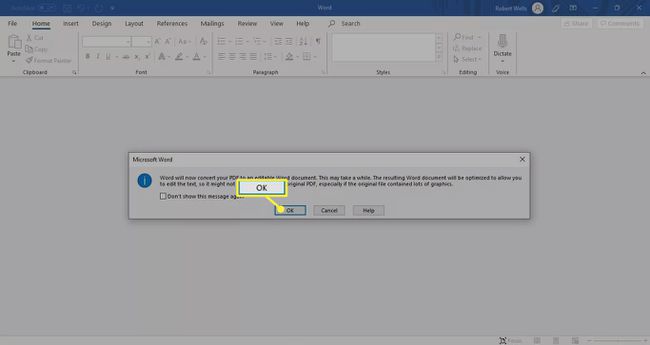
-
PDFファイルに必要な変更を加えてから、 ファイル.
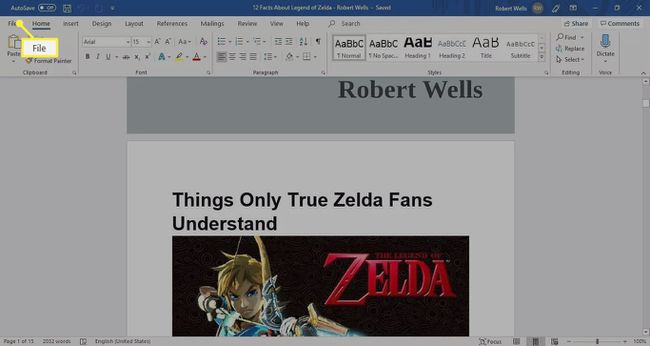
変更を加えている間、ファイルはMicrosoftWord形式で保存されます。
-
選択する 書き出す.
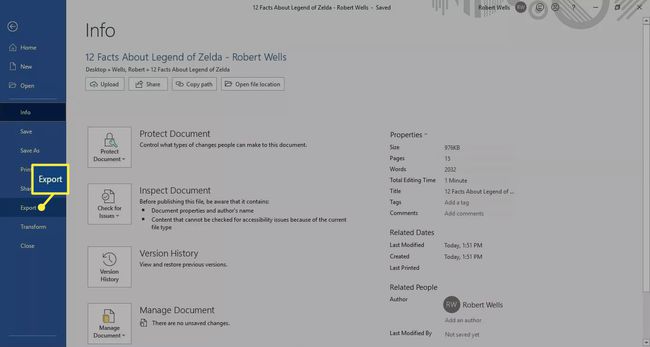
-
選択する PDF / XPSドキュメントを作成する [PDFまたはXPSとして公開]ダイアログボックスを開きます。
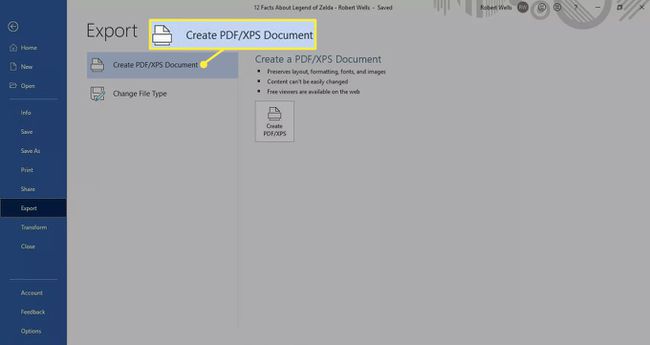
-
PDFファイルを保存するフォルダに移動し、を選択します 公開.